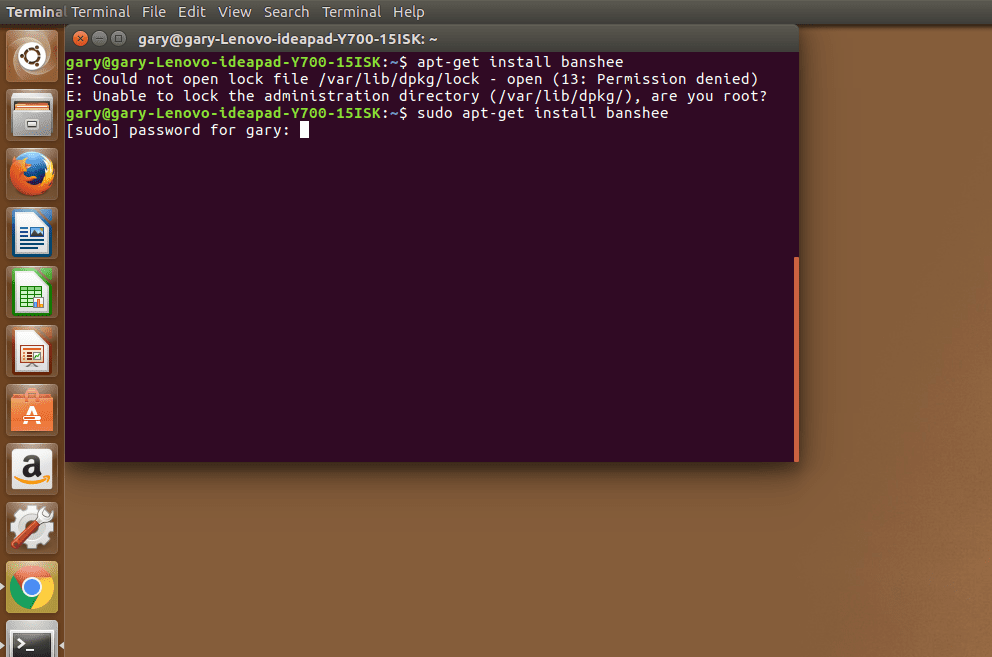Mitä tietää
- Lisää Sudo Access: Valitse Käyttäjät työkalu > Avata kuvake > Lisää käyttäjä > valitse Järjestelmänvalvoja tilityyppi > seuraa ohjeita > Lisätä†
- Voit poistaa käyttöoikeuden muuttamalla käyttäjätilin tyypiksi Oletus.
- Suorita tämä komento lisätäksesi käyttäjän shell-istuntoon: sudo usermod -a -G sudo† Poista käyttäjä: sudo huijari sudo†
Tässä artikkelissa kerrotaan, kuinka nykyiset käyttäjät muutetaan järjestelmänvalvojiksi Ubuntu Linuxissa ja kuinka uusia käyttäjiä lisätään järjestelmänvalvojiksi. voit käyttää sudo suorittaa komennon toiselta käyttäjältä, vaikka sitä käytetäänkin yleisesti komennon suorittamiseen pääkäyttäjänä.
Lisää tai poista sudo-oikeudet
Sudo-oikeuksien lisääminen tai poistaminen:
-
Avaa Käyttäjät työkalu ja napsauta Avata nuppi.
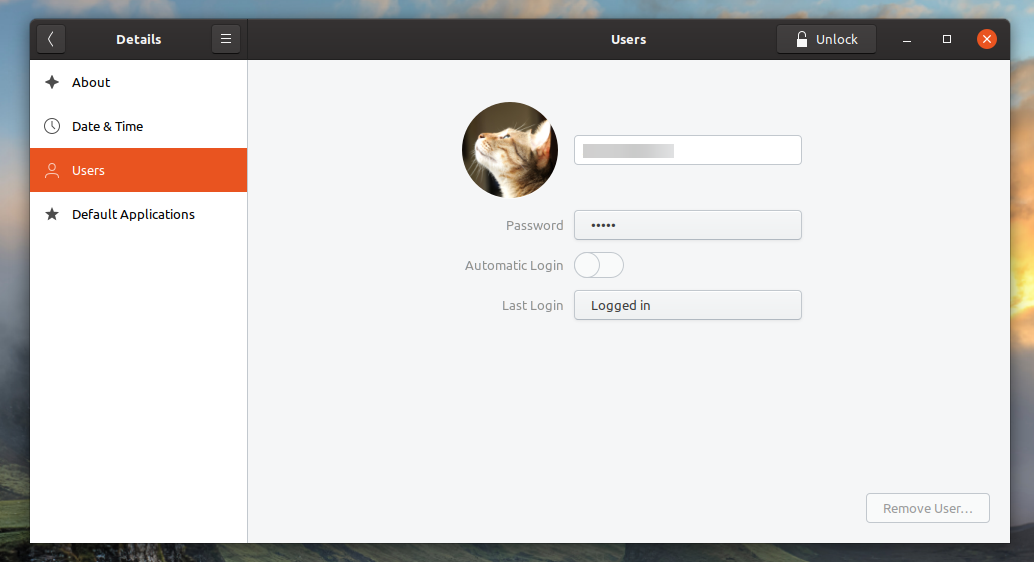
-
Klikkaus Lisää käyttäjä†
-
Valitse näkyviin tulevasta ikkunasta Järjestelmänvalvoja Tilin tyyppi.
-
Täytä nimi- ja käyttäjätunnuskentät ja määritä salasana-asetus. Klikkaus Lisätä kun olet valmis.
-
Poista sudo käyttöoikeus, vaihda käyttäjätili muuttamalla tyypiksi Oletus†
Sudo-käyttäjän lisääminen tai poistaminen shell-istunnon aikana:
-
Aloita shell-istunto tililtä, jolla on jo sudo-käyttöoikeus.
-
Suorita seuraava komento lisätäksesi olemassa olevan tilin sudoers-tiedostoon: sudo usermod -a -G sudo
-
Poistaaksesi sudo-oikeudet käyttäjätililtä, suorita: sudo deluser sudo
Jos haluat syventää käyttäjäryhmiä, tutustu gpasswd-apuohjelmaan.
Sudo ja Sudoers List
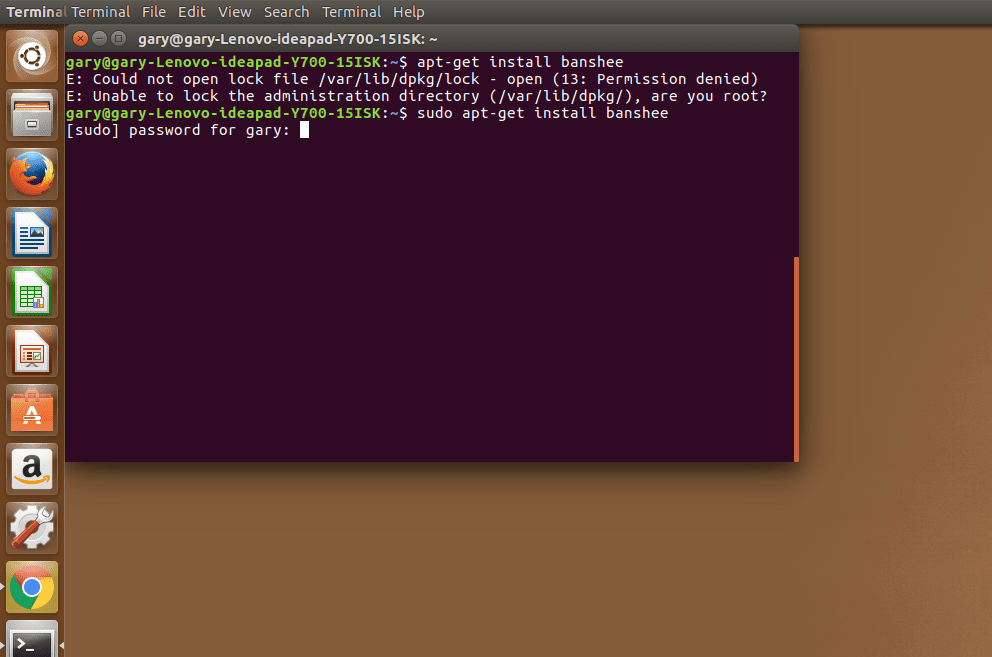
On huono tietoturvakäytäntö antaa kaikille järjestelmän käyttäjätileille pääsy järjestelmänvalvojan tason tunnistetietoihin, koska järjestelmänvalvojat asentavat ja poistavat ohjelmistoja ja muuttavat tärkeitä järjestelmäasetuksia. Jos haluat nähdä sudo-komennon käytössä, avaa pääteikkuna ja suorita seuraava komento: apt-get install cowsay
Tämä palauttaa melko salaperäisen viestin:
E: Ei voitu avata lukitustiedostoa /var/lib/dpkg/lock – avoin (13: Lupa estetty)
E: Etkö voi lukita admin-kansiota (/var/lib/dpkg/), oletko root?
Yritä nyt samaa komentoa uudelleen. Tällä kertaa kuitenkin laittaa sudo sitä varten, kuten tämä: sudo apt-get install cowsay
Anna salasanasi ja cowsay asenna sovellus.
Cowsay on pieni uutuus vaa’alle, joka pyytää sinua syöttämään viestin, jonka ASCII-piirretty lehmä puhuu puhekuplana. Kun asensit Ubuntun ensimmäisen kerran, sinut määritettiin automaattisesti järjestelmänvalvojaksi ja siksi sinut lisättiin automaattisesti niin kutsuttuihin sudoereihin. lista. Sudoers-luettelo sisältää kaikkien tilien nimet, joilla on lupa käyttää sudo Tilaus. loistosta sudo Jos kävelet pois tietokoneeltasi lukitsematta sitä ja joku muu vaeltelee tietokoneellesi, hän ei voi suorittaa järjestelmänvalvojan komentoja tietokoneessa, koska he tarvitsevat salasanasi.
Mitä tapahtuu, jos sinulla ei ole Sudo-oikeuksia?
Kun joku, joka ei ole sudoers-luettelossa, yrittää suorittaa komennon sudohe saavat tämän viestin:
Käyttäjä ei ole sudoers-tiedostossa. Tästä tapauksesta tiedotetaan.
Jos käyttäjätilillä ei ole oikeutta asentaa ohjelmistoja tai suorittaa muita komentoja, jotka edellyttävät järjestelmänvalvojan oikeuksia, komento hylätään ja tapahtuma kirjataan erityiseen tiedostoon järjestelmänvalvojien myöhempää tarkastelua varten.
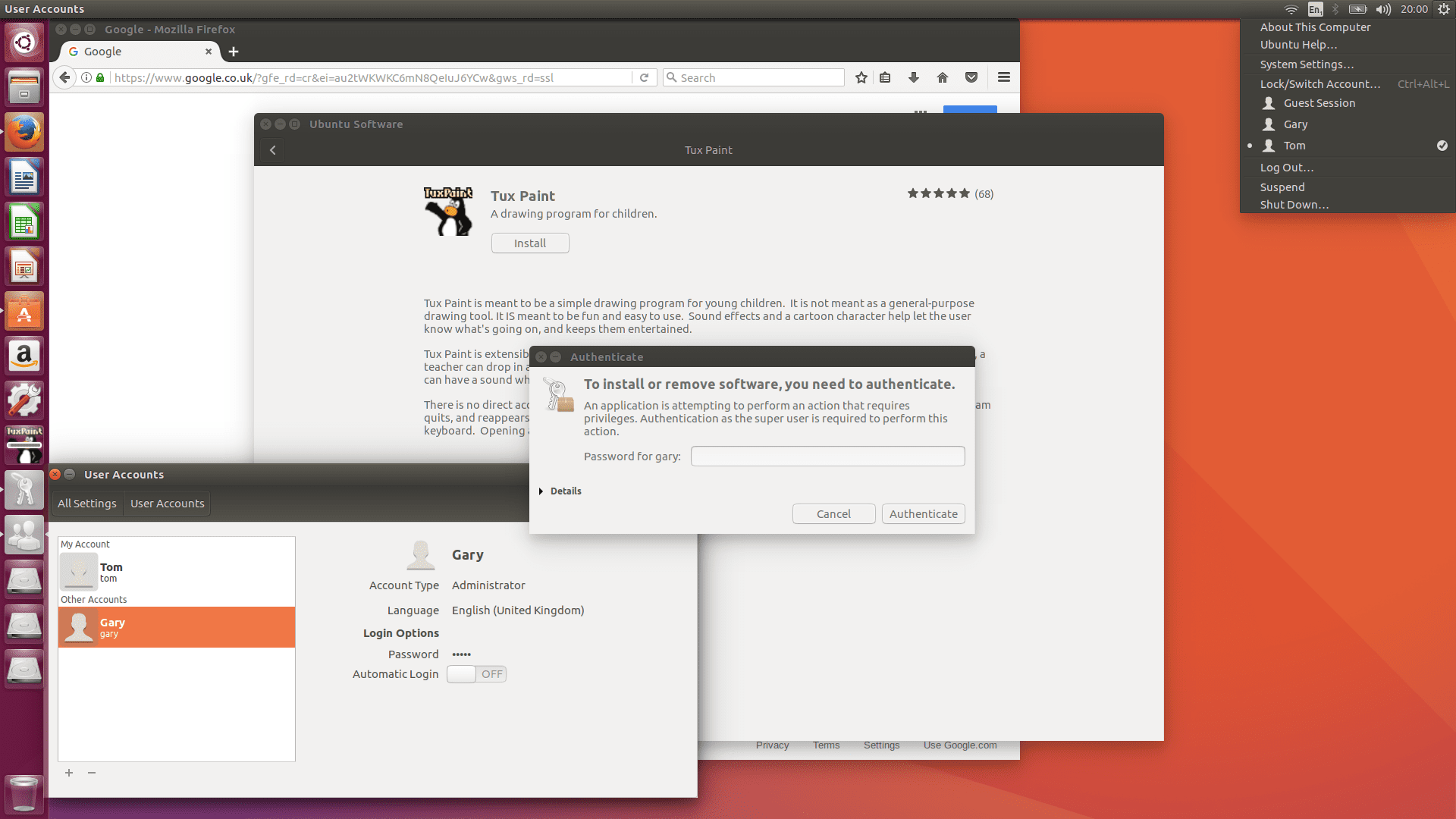
Sudo-oikeudet eivät vaikuta vain komentorivitoimintoihin. Kaikkea Ubuntua hallitaan samoilla suojausprotokolilla. Joten sovelluksen asentaminen Ubuntu Software Centeristä vaatii saman suojausoikeuden kuin sovelluksen asentaminen shell-istunnosta. Graafisessa ympäristössä työpöytäympäristö kehottaa valintaikkunan, jossa pyydetään oikeita valtuustietoja.
Kuinka selvittää, kuka käytti sudoa ilman lupaa
Kun joku yrittää juosta sudo komento ilman sudo käyttöoikeudet, virhesanoma osoittaa, että yritys kirjataan lokiin. Ubuntussa ja muissa Debian-pohjaisissa järjestelmissä virheet lähetetään osoitteeseen: /var/log/auth.log† Muissa järjestelmissä, kuten Fedora ja CentOS, virheet kirjataan sisään /var/log/secure† Tarkastele Ubuntussa virhelokia kirjoittamalla jokin seuraavista komennoista: cat /var/log/auth.log | Järvi
tail /var/log/auth.log | Järvi
The kissa -komento näyttää koko tiedoston näytöllä ja Järvi -komento näyttää tulosteen sivulta. The häntää -komento näyttää tiedoston viimeiset rivit.